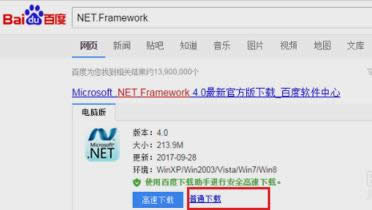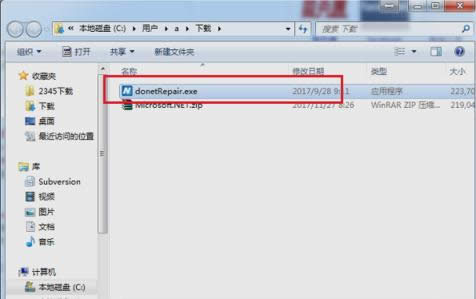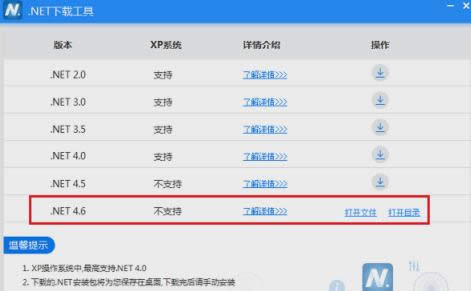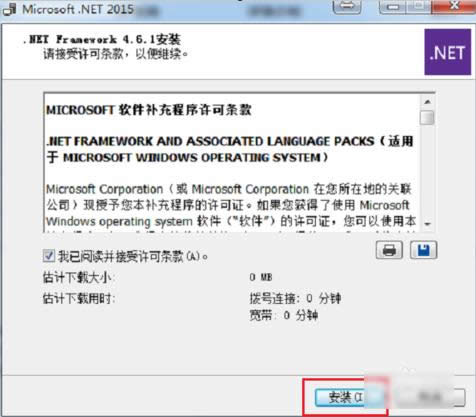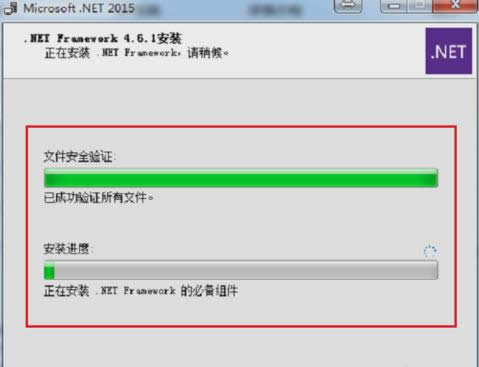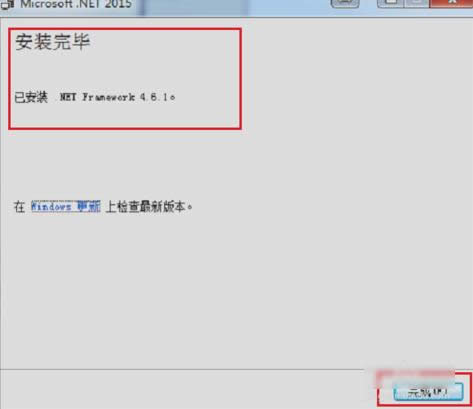0xc0000135,本文教您怎样处理0xc0000135
发布时间:2020-02-09 文章来源:xp下载站 浏览:
|
Windows 7,中文名称视窗7,是由微软公司(Microsoft)开发的操作系统,内核版本号为Windows NT 6.1。Windows 7可供家庭及商业工作环境:笔记本电脑 、平板电脑 、多媒体中心等使用。和同为NT6成员的Windows Vista一脉相承,Windows 7继承了包括Aero风格等多项功能,并且在此基础上增添了些许功能。 小伙伴们,我们在打开应用程序的时候总会出现一些这样那样的问题,那么当出现这样的问题的时候就需要解决。所以今天小编就来给你们说说怎么解决应用程序正常初始化“0xc0000135”失败的问题。 造成应用程序正常初始化“0xc0000135”失败的原因是因为软件需要使用某个组件,而系统没有安装这个组件,所以就会发生冲突从而出现应用程序正常初始化“0xc0000135”失败的问题。接下来小编就来给你们说说应用程序正常初始化“0xc0000135”失败的解决方法。 首先,在百度上搜索“NET.Framewok”,再点击下载。
0xc0000135图解详情-1 接着,下载好之后,双击exe文件进行安装。
0xc0000135图解详情-2 下一步,再进到NET.Framework的版本选择界面后,点击选择“.Net4.6”。
错误提示图解详情-3 然后就进入到NET.Framework 4.6的安装界面,然后勾选同意条款,点击安装。
错误提示图解详情-4 然后就开始安装,安装的时候耐心等待几分钟。
错误代码0xc0000135图解详情-5 最后,安装好了之后就点完成即可。
错误提示图解详情-6 以上就是解决的方法啦~~小伙伴们,我们see you next time~ Windows 7简化了许多设计,如快速最大化,窗口半屏显示,跳转列表(Jump List),系统故障快速修复等。Windows 7将会让搜索和使用信息更加简单,包括本地、网络和互联网搜索功能,直观的用户体验将更加高级,还会整合自动化应用程序提交和交叉程序数据透明性。 |
相关文章
本类教程排行
系统热门教程
本热门系统总排行